● online
- Jubelio: Platform Omnichannel Inovatif Untuk Pertu....
- Jual Conveyor: Rotary Conveyor, Transfer Roller Co....
- Honeywell PC42T PLUS....
- Scanner JANZ JZ - WS260....
- FA Series - Outdoor Common Cathode Energy Saving....
- Optimalkan Gudang Anda dengan Jasa Layout & Animas....
- MESPRO - Machine Learning-Driven Manufacturing Exc....
- TE300: Printer Label....
Warning: Invalid argument supplied for foreach() in /home/u6914662/public_html/mtmsolusindo.com/wp-content/themes/lapax-per/header.php on line 180
Mengonfigurasi Koneksi Jaringan Kabel atau Nirkabel untuk Printer Zebra Menggunakan Zebra Setup Utilities
Pertanyaan/Isu
- Apa langkah-langkah untuk menyiapkan jaringan kabel atau nirkabel menggunakan Zebra Setup Utilities?
- Bagaimana cara menggunakan Zebra Setup Utilities untuk membangun koneksi jaringan untuk printer saya?
- Bisakah Anda memandu saya dalam menyiapkan jaringan kabel atau nirkabel dengan Zebra Setup Utilities?
Berlaku untuk
Printer Label Zebra dengan opsi jaringan kabel atau nirkabel
Jawaban/Penyelesaian
CATATAN: Prosedur ini tidak berlaku untuk penggunaan ZebraNet external 10/100 Print Server pada printer ZT200, ZT400, atau printer lain yang kompatibel dengan Link-OS.
Panduan Pemecahan Masalah: Penyiapan Printer Zebra
PENTING! Pastikan perangkat Anda mendukung koneksi kabel atau nirkabel.
Persyaratan:
- Zebra Setup Utilities: Versi 1.1.9.1148 atau lebih baru diperlukan untuk pengaturan nirkabel.
Gambaran Umum:
Gunakan wizard penyiapan jaringan pada Zebra Setup Utilities untuk konfigurasi kabel atau nirkabel, dengan opsi server cetak yang sesuai.
Langkah-langkah:
- Buka Zebra Setup Utilities dan pilih Configure Printer Connectivity (Konfigurasi Konektivitas Printer).
- Pilih pengaturan Wired (Kabel) atau Wireless (Nirkabel).
- Lanjutkan dengan mengisi detail pengaturan jaringan.
- Pilih Band dan Negara.
- Masukkan ESSID dan pilih keamanan jaringan.
- Masukkan kata sandi WLAN. Pilih String jika berisi huruf dan angka serta bukan dalam bentuk heksadesimal.
- Selesaikan penyiapan; pengaturan dikirim ke printer.
- Siklus daya printer untuk menerapkan pengaturan baru.
PENTING! Matikan dan hidupkan kembali printer agar pengaturan baru berlaku. Untuk printer Link-OS, tidak perlu mematikan daya karena skrip yang dihasilkan oleh ZSU akan mengirim perintah soft reset.
CATATAN: Anda juga dapat menyalin pengaturan ZPL dari layar dan menyimpannya dalam file teks untuk digunakan nanti.
Instruksi Pengaturan Kabel:
- Pilih Wired setup dan lanjutkan.
- Pilih Internal Printserver (Server Cetak Internal).
- Pilih Alamat IP, DHCP, atau Statis dan isi kolom yang diperlukan.
- Selesaikan penyiapan; pengaturan dikirim ke printer.
- Siklus daya printer untuk menerapkan pengaturan.
Untuk mendapatkan alamat IP printer, kirim perintah berikut ke printer menggunakan Zebra Setup Utilities: Buka Komunikasi dengan printer. Perintah ini tergantung pada jenis koneksi yang Anda konfigurasikan.
Alamat IP Nirkabel
Alamat IP Kabel
Silakan lihat contoh di bawah untuk koneksi Kabel.
Jika Anda membutuhkan kit peningkatan untuk konektivitas jaringan, silakan hubungi Zebra Partner terdekat Anda. Lihat artikel tentang Menemukan Mitra Zebra.
Mengonfigurasi Koneksi Jaringan Kabel atau Nirkabel untuk Printer Zebra Menggunakan Zebra Setup Utilities
Mesin PDT (Portable Data Terminal) Honeywell adalah alat yang digunakan untuk mengumpulkan, memproses, dan mengirimkan data secara nirkabel. Mesin PDT... selengkapnya
Apa itu Stock Opname Audit? Stock opname audit, juga dikenal sebagai audit inventarisasi fisik, adalah jenis audit yang melibatkan verifikasi... selengkapnya
Dalam lingkungan sekolah, pengelolaan inventaris barang memiliki peran yang sangat penting untuk memastikan kelancaran operasional dan aktivitas sehari-hari. Inventarisasi barang... selengkapnya
ERP consultant adalah seorang profesional yang bekerja dalam bidang pengelolaan sistem perencanaan sumber daya perusahaan (ERP). ERP consultant bertanggung jawab... selengkapnya
Laporan stock opname adalah laporan yang digunakan untuk memonitor dan memperbaharui persediaan barang di suatu tempat, seperti gudang, apotek, perpustakaan,... selengkapnya
Dalam era teknologi modern yang terus berkembang, kartu RFID telah menjadi salah satu inovasi krusial yang merangkul kemudahan dan efisiensi... selengkapnya
Apakah Anda sedang mencari solusi yang efisien dan mudah digunakan untuk mengelola stok barang Anda? Aplikasi Inventory Manager – Barcode... selengkapnya
Scan QR code adalah proses mengambil informasi yang terkandung dalam kode QR (Quick Response Code) menggunakan kamera pada smartphone atau... selengkapnya
Perpustakaan modern menuntut sirkulasi cepat, data akurat, dan pengalaman pemustaka yang mulus. Radio Frequency Identification (RFID) menjawab kebutuhan ini dengan... selengkapnya
Saat ini, penting bagi bisnis apa pun untuk memiliki kendali yang baik terhadap persediaan mereka. Namun, mengelola persediaan yang besar... selengkapnya
Features 1. Rugged Construction The NLS-MT67’s rugged housing is sealed to IP65/IP67 standards for protection against dust and water and… selengkapnya
Rp 6.200.000Berikut adalah tabel spesifikasi untuk TC21 berdasarkan informasi yang Anda berikan: Spesifikasi TC21 Karakteristik Fisik Dimensi (Dengan baterai standar)… selengkapnya
Rp 7.500.000 Rp 9.000.000“ULUCU AI Models” adalah serangkaian teknologi kecerdasan buatan yang revolusioner, dirancang khusus untuk memenuhi kebutuhan pengecekan berbagai elemen penting dalam… selengkapnya
*Harga Hubungi CSSistem middle ware Host to Host yang kami tawarkan adalah solusi terdepan untuk memastikan konektivitas yang efisien dan terintegrasi antara… selengkapnya
*Harga Hubungi CSSoftware registrasi buku tamu online MTM merupakan software aplikasi yang dikembangkan berdasarkan kebutuhan customer yang membutuhkan keakuratan kedatangan tamu yang… selengkapnya
*Harga Hubungi CSKami menyediakan layanan profesional dalam pembuatan layout dan animasi untuk gudang dan forklift. Layanan ini dirancang untuk membantu Anda memvisualisasikan… selengkapnya
*Harga Hubungi CSSpesifikasi Produk Urovo i9000: Prosesor: Quadcore CPU 1.3GHz RAM: 1GB Memori Internal: 8GB ROM Sistem Operasi: Android 8.1 Kamera Belakang:… selengkapnya
*Harga Hubungi CSBerikut adalah tabel spesifikasi dan kelebihan produk Hytera PNC380 HT POC: Spesifikasi Deskripsi Model PNC380 Basic / PNC380 Advanced Jaringan… selengkapnya
*Harga Hubungi CSNLS-MT93 Lite adalah perangkat pengumpul data portabel yang dirancang untuk memenuhi kebutuhan bisnis modern dengan performa tinggi, daya tahan luar… selengkapnya
*Harga Hubungi CSFS Series adalah solusi digital signage luar ruangan dengan pitch kecil yang menawarkan kualitas gambar yang sangat tinggi dan terang,… selengkapnya
*Harga Hubungi CS












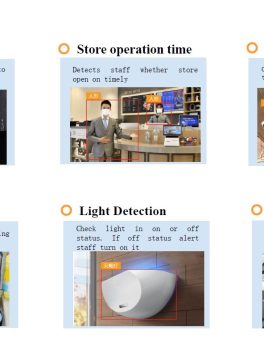

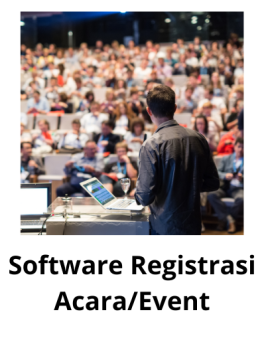





Saat ini belum tersedia komentar.